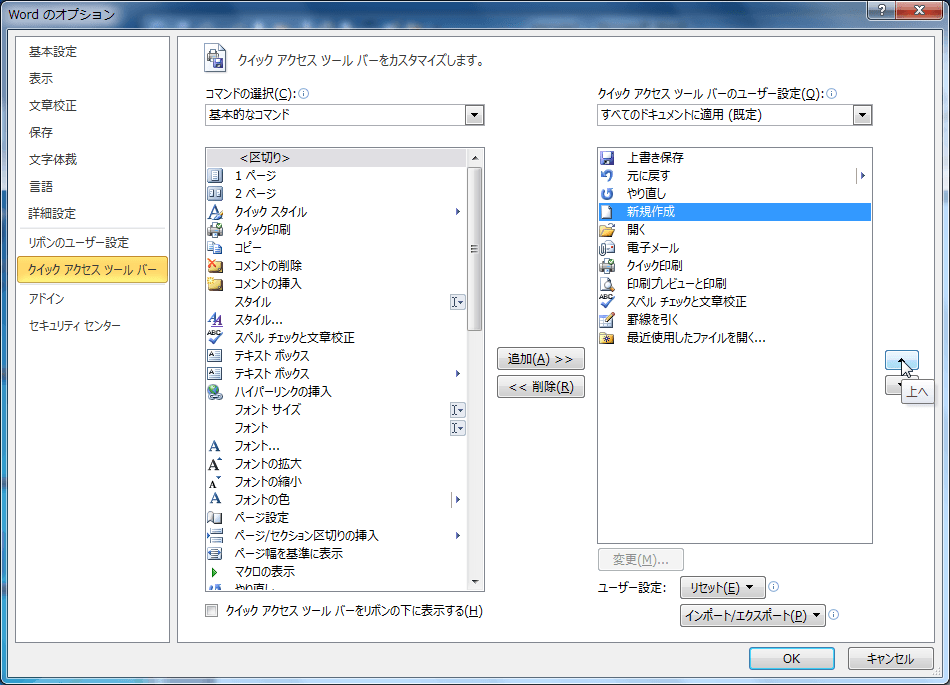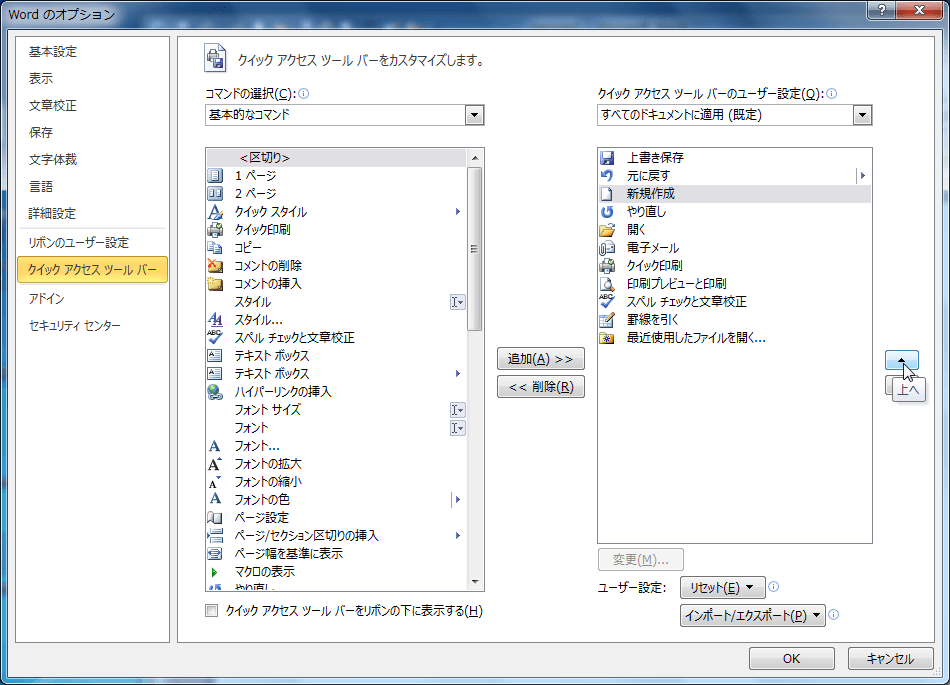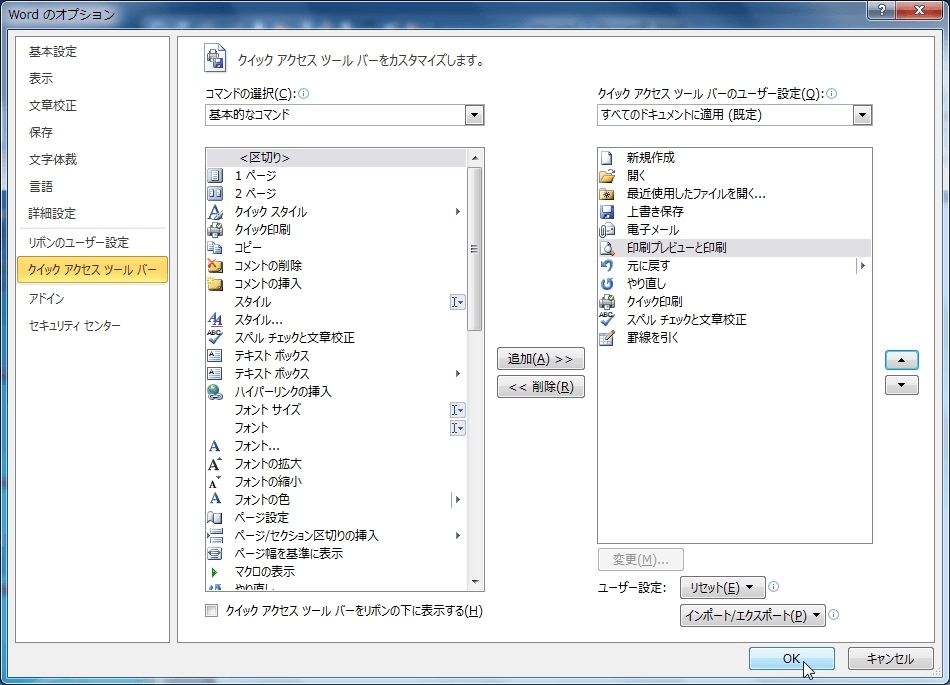クイックアクセスツールバーのボタンの順序を変更するには
クイックアクセスツールバー
公開日時:2012/07/16 10:04:02
最終更新日時:2023/04/03 17:08:27
最終更新日時:2023/04/03 17:08:27
クイックアクセスツールバーに登録されているボタンを並べ替える方法を紹介します。
はじめに
クイックアクセスツールバーのボタンは、追加された順番に右側に登録されます。
効率的に作業が行えるように、あとでそれらのボタンを並び替える方法を紹介します。
操作方法
- クイックアクセスツールバーの右側▼をクリックします。
- クイックアクセスツールバーのカスタマイズメニューより[その他のコマンド]を選択します。
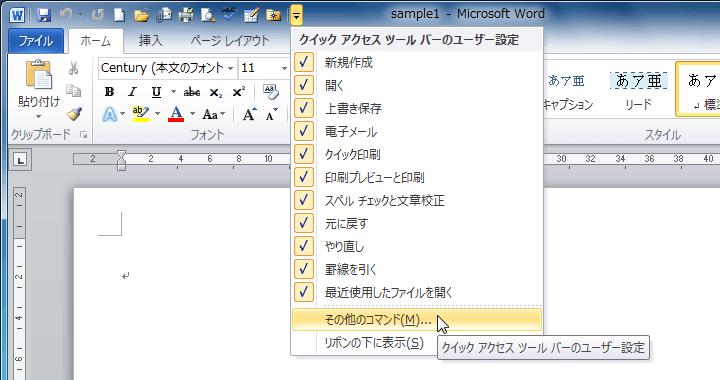
- [Wordのオプション]ダイアログボックスの右側の上下アイコンで調整します。ここでは、[新規作成]ボタンを[上へ]移動します。
- 一つ[上へ]または[下へ]ボタンを押すごとに1つずつ上または下に移動します。順序が整ったら[OK]ボタンをクリックします。
- クイックアクセスツールバーのボタンの順序が変更されました。
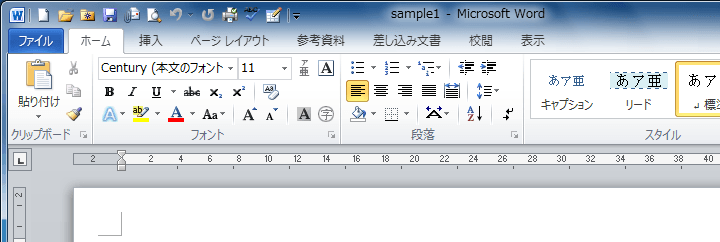
スポンサーリンク
INDEX
異なるバージョンの記事
コメント
※技術的な質問はMicrosoftコミュニティで聞いてください!